Slik synkroniserer du iPhone med Google Drive i 2022
Det er veldig enkelt å synkronisere iPhone med Google Disk. Det første du må gjøre er å sikkerhetskopiere iPhone-dataene dine til Google Drive-kontoen din. Etter det kan du nå gjenopprette dataene til en hvilken som helst telefon som er logget på den samme Google Drive-kontoen.
Vil du vite hvordan du gjør det synkroniser iPhone med Google Disk slik at du kan sikkerhetskopiere og gjenopprette?
Du liker kanskje denne skyfillagringsappen bedre enn iCloud eller iTunes. Kanskje de innfødte alternativene bare er ikke nok for dine sikkerhetskopieringsbehov. Eller kanskje du bare vil være ekstra grundig ved å lage en ekstra sikkerhetskopi – du vet tross alt aldri hva som kan skje.
Uansett er det viktig at du vet hvordan synkronisere iPhone med Google Disk.
Høres det ut som noe du har problemer med? Denne artikkelen vil diskutere i detalj alle trinnene du må utføre synkroniser iPhone til Google Disk.
innhold
Slik synkroniserer du iPhone med Google Disk: Trinn-for-trinn
Å bruke Google Disk til å sikkerhetskopiere filene dine er nesten det samme med en iPhone som det er med Android. Du kan til og med sikkerhetskopiere iPhone-bilder til Google Disk, så vel som andre filtyper.
Prosessen er enkel – alt du trenger å gjøre er å sørge for at du ha en Google-konto, last ned Google Disk og sikkerhetskopier filene dine.
Opprett en Google-konto
Du må ha en Google-konto for å sikkerhetskopiere iPhone til Google Disk, så hvis du ikke har en ennå, kan du lag en ved å følge trinnene nedenfor.
Men hvis du allerede har en, så bare gå til neste seksjon.
- Registrer deg med din personlige informasjon på Googles Påmeldingsside.

- Opprett en e-postadresse. Du har også muligheten til å bruke en gjeldende e-postadresse.

- Du vil da bli bedt om å bekrefte telefonnummeret ditt. Skriv inn mobilnummeret ditt og skriv inn den sendte koden.

- Når du har gitt bekreftelseskode, vil du ha en fungerende Google-konto.
Bruk Google Disk for sikkerhetskopiering
Nå som du har en Google-konto, kan du laste ned og deretter bruke Google Disk-appen for iOS. For å gjøre det, følg trinnene nedenfor:
Gå til App Store og søk etter Google Disk.
- Installer appen fra appbutikken og åpne den.

- Hvis du blir bedt om å logge på med Google-kontoen din, er det bare å oppgi opplysningene dine til Logg inn.

- Trykk på hamburger-knappen, som er plassert øverst til venstre i grensesnittet.

- Dette vil vise deg et par alternativer. Trykk på innstillinger. Dette vil bringe deg inn i et nytt vindu med flere innstillinger.

- Pek Backup.

-
Trykk på i det resulterende vinduet Begynn Backup. Med dette kan Google Disk sikkerhetskopiere de fleste filene dine på iPhone, inkludert bilder og videoer. Kontaktinformasjon og kalenderinnstillinger kan også inkluderes.
Du har også muligheten til å laste opp kun individuelle apper, som f.eks WhatsApp.

- Vent til prosessen skal ferdig.

- Når det er gjort, har du nå en sikkerhetskopiering av iPhone-dataene dine på Google Disk.
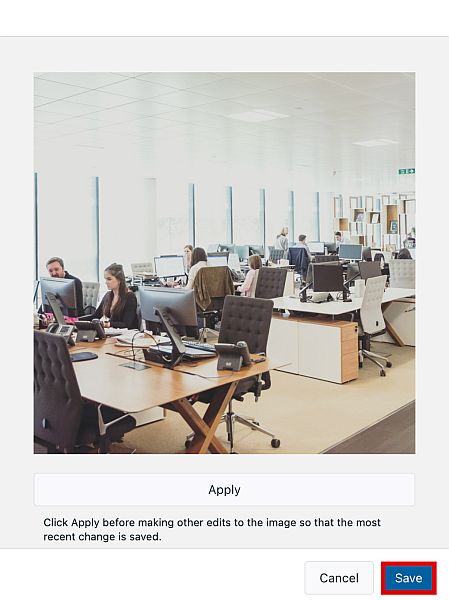
Når du er ferdig med sikkerhetskopieringen fra iPhone til Google Drive, vil du nå ha en kopi av disse filene i Google-kontoen din. Du kan få tilgang til disse filene på alle enhetene dine ved å gjenopprette Google Disk-sikkerhetskopien.
Gjenopprette sikkerhetskopien / synkronisere sikkerhetskopien
Hvis du trenger noe fra stasjonen din, må du det gjenopprette sikkerhetskopien.
Med Google Disk kan du gjenopprette sikkerhetskopiering på alle enheter, så lenge du har den riktige Google-kontoen logget på Disken.
For å starte gjenopprettingsprosessen, gå til iPhone-innstillingene.
- Skriv ‘kontoer‘ inn i søkefeltet. Klikk på første alternativet som dukker opp.

- Fortsett deretter til Legg til konto.

- Velg Google fra listen over valg.

- I det neste vinduet blir du bedt om å logge på Google-kontoen din. Dette leder din iPhone til å få tilgang til Google-kontoen din, hvor sikkerhetskopiene dine er lagret. Klikk ‘Fortsett».

- I det neste vinduet må du aktivere alle dataene du vil synkronisere med Google Drive-sikkerhetskopien. Du vil se en liste over alternativer, for eksempel kontakter, bilder, videoer osv. Trykk på skyveknappen ved siden av hvert alternativ for å gjøre det mulig for dem å synkronisere.

Med disse alternativene aktivert, bør Google-kontoen din synkroniseres med iPhone og oppdater den med de nyeste dataene fra sikkerhetskopien din.
Hva hvis sikkerhetskopiering ikke fungerer?
Du kan imidlertid oppleve tider når telefonen sier ‘Sikkerhetskopiering ble ikke fullført” og stopp synkroniseringsprosessen. Når dette skjer etter å ha forsøkt å synkronisere igjen, er det noen få rettelser du kan prøve:
- Prøv å sikkerhetskopiere filene dine en gang til.
- Sørg for at Google Disk er det oppdatert til den nyeste versjonen.
- Pass på at du ikke opplever noe internett-relaterte problemer. Hvis ja, koble til et mer stabilt nettverk.
Spørsmål og svar
Synkroniserer Google Drive automatisk?
Google Disk vil synkroniseres automatisk når du konfigurerer iPhone for å få tilgang til og synkronisere den med Google-kontoen din. Dette kan bare skje hvis du har lastet ned og logget på Disk-appen. Forsikre deg om at sikkerhetskopien din ikke opplevde noen feil, ellers kan telefonen din ha problemer med å synkronisere med Google Disk.
Hvordan oppdaterer jeg Google Disk på iPhone?
Du trenger ikke å oppdatere Google Disk på iPhone fordi iPhone automatisk synkroniseres til Google Disk. Men hvis du mener at du trenger å oppdatere Google Disk-appen, kan du trekke grensesnittet nedover for å oppdatere appen manuelt.
Hvorfor oppdateres ikke Google Disk?
Hvis Google Disk ikke oppdateres, kan det hende at Google Disk-appen din har problemer. Prøve avinstallerer og laster ned den nyeste versjonen fra App Store. Sørg for at iPhone er fullstendig oppdatert, og at det ikke er noen tilkoblingsproblemer. Hvis problemet vedvarer, kan det være maskinvareproblemer.
Synkroniser iPhone med Google Disk: Siste tanker
Sikkerhetskopiering med Google Disk er en utmerket måte å gi deg selv litt fleksibilitet fra Apples native cloud storage-løsning. Mens iCloud eller iTunes tilbyr en sømløst integrert løsning, noen ganger er Google Drive rett og slett bare det bedre alternativet.
Med denne artikkelen har du nå alt du trenger for å kunne synkronisere iPhone med Google Disk.
Likte du denne guiden? Gi meg beskjed i kommentarene nedenfor!
Siste artikler